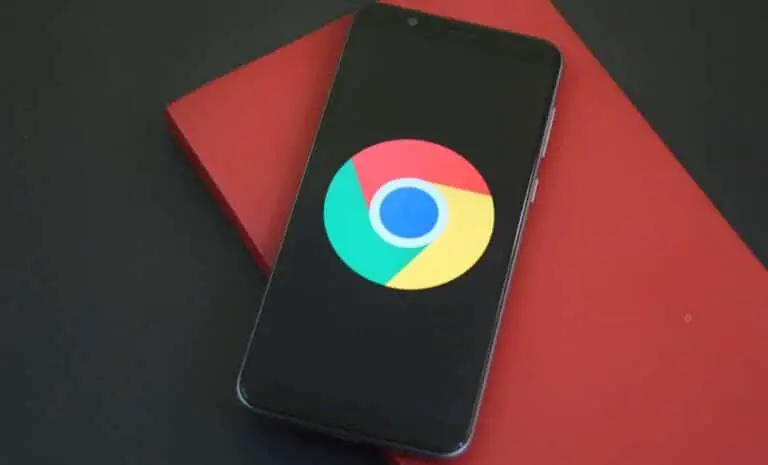Как отключить кнопку «картинка в картинке» в Microsoft Edge
Браузер Microsoft Edge был улучшен благодаря частым обновлениям от компании. В последней версии Edge Canary компания представила несколько новых функций, которые можно включать или отключать для удобства пользователей.
Одной из таких функций является возможность отключить кнопку управления режимом «Картинка в картинке», которая появляется поверх видеоизображения в браузере. Если вы один из пользователей, которые не используют этот режим «картинка в картинке», кнопка может раздражать и раздражать. К счастью, теперь компания предлагает возможность легко скрыть эту кнопку в браузере Edge.
В этом пошаговом руководстве мы покажем вам, как быстро и легко скрыть кнопку управления режимом «Картинка в картинке» из видеоизображения в браузере Microsoft Edge на вашем компьютере.
Как отключить кнопку «картинка в картинке» в Microsoft Edge
Шаг 1: Откройте веб-браузер Microsoft Edge на своем компьютере.
Шаг 2: Когда откроется браузер Edge, щелкните значок гамбургера в правом верхнем углу, чтобы открыть меню приложений приложения.
Шаг 3: Выберите опцию «Настройки» в раскрывающемся списке меню приложения.
Шаг 4: На странице «Настройки» нажмите «Файлы cookie и разрешения сайта» на левой боковой панели.
5 шаг: После этого выберите опцию «Картинка в картинке» и отключите опцию «Показывать картинку в картинке внутри видеокадра».
Вот и все. После выполнения этого пошагового руководства и внесения изменений в настройки веб-браузер Microsoft Edge на вашем компьютере больше не будет отображать кнопки управления «картинка в картинке» поверх видеоизображения.
Обратите внимание, что хотя эта функция доступна в сборке Canary, компания внедряет ее постепенно. Это означает, что только избранный набор пользователей в настоящее время может использовать эту функцию, и доступ к большему количеству пользователей будет предоставляться в пакетном режиме.



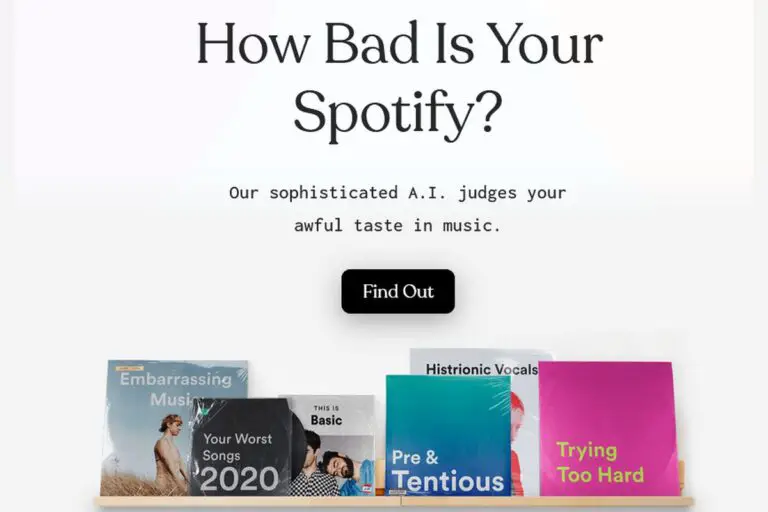
![Опыт PUBG 90 FPS на OnePlus 8 Series [игровой обзор]](https://www.neuf.tv/wp-content/uploads/2020/09/1599214839_293_Experience-PUBG-90-FPS-sur-la-serie-OnePlus-8-Gaming-768x768.jpg)